1、打开数据表,这是一个竖看数据超长的表格。
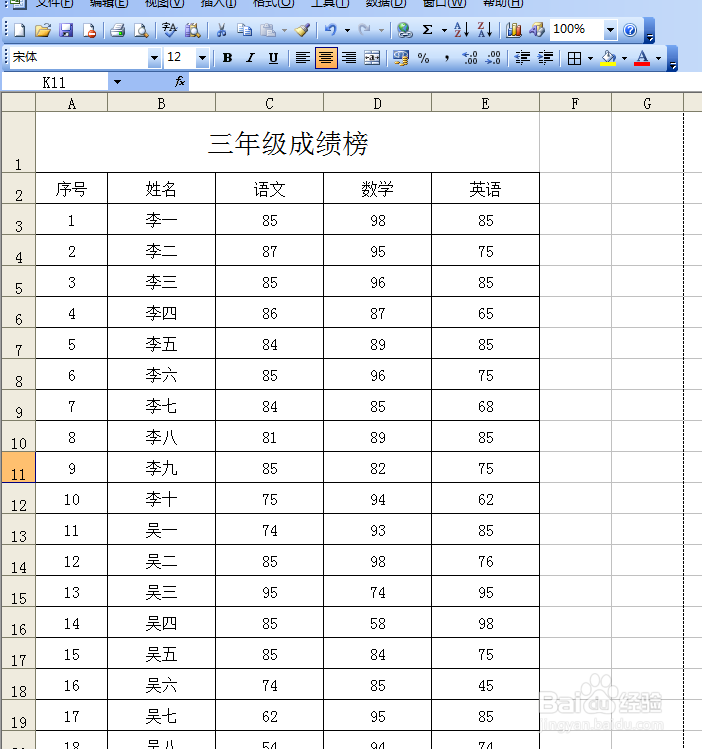
2、打印预览后,第一页有标题,第二页就没有标题了。

3、这时我们可以点击文件,页面设置。
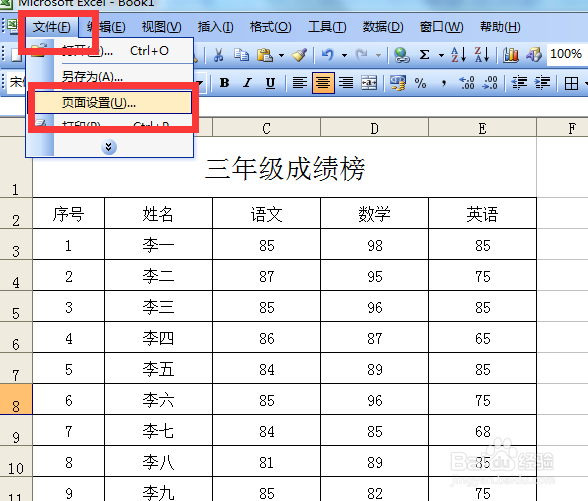
4、弹出对话框,点击工作表,顶端标题行后的按钮。

5、选择标题行,再点击对话框的按钮。

6、返回后,点击确定。

7、打印预览,第二页就有标题行了。
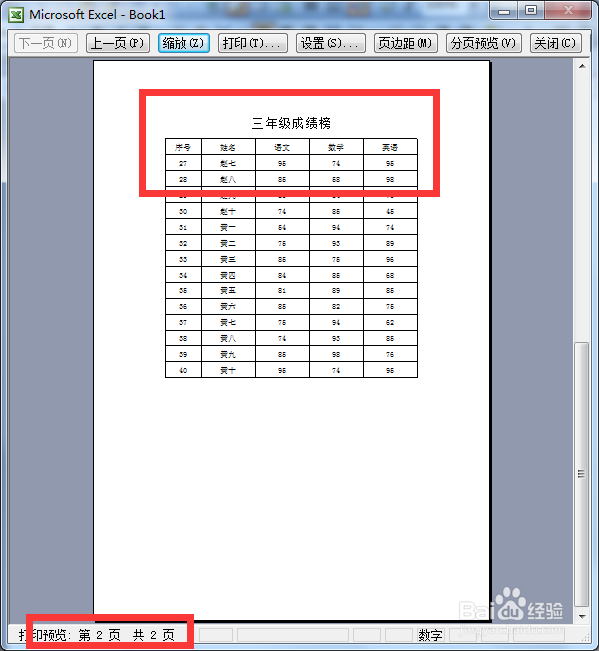
8、如果表格横着排列,数据又太长。打印预览,第二页也没有标题。

9、再次调出页面设置对话框,这次点击左端标题列后的按钮。

10、框选左侧的标题列,点击对话框的按钮。
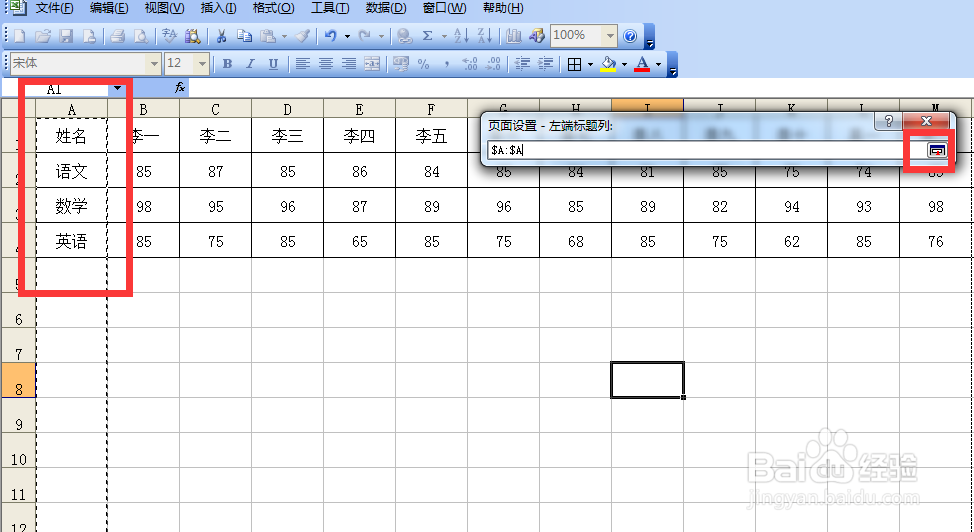
11、返回页面设置对话框,点击确定。
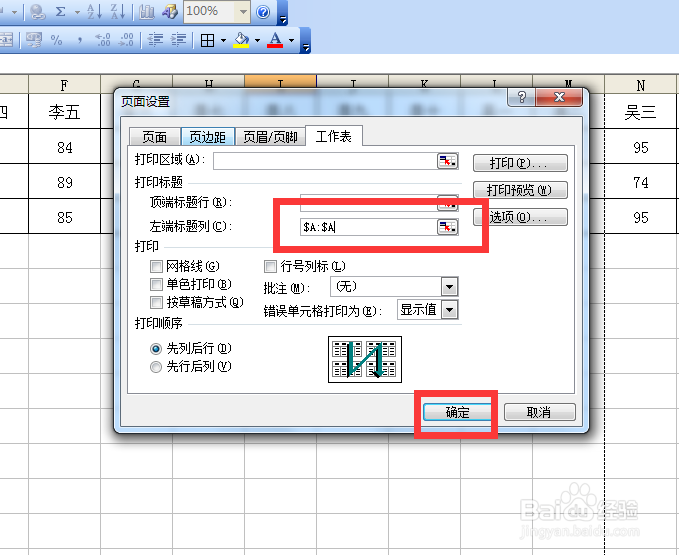
12、打印预览,第二页的左侧出现了标题。

